Исправить получение данных. Подождите несколько секунд и попробуйте снова вырезать или скопировать ошибку в Excel
Разное / / November 28, 2021
Если вы работаете с 9 до 5 и работаете в белых воротничках, скорее всего, вы открываете одно из нескольких приложений Microsoft Office несколько раз в день; возможно даже начать и закончить свои дни на одном из них. Из всех приложений Office больше всего работает с Excel, и это справедливо. Хотя Интернет наводнен программами для работы с электронными таблицами, ничто не сравнится с Excel. Для дальнейшего доминирования на рынке у Microsoft также есть веб-версии и мобильные приложения трех наиболее часто используемых программы (Word, Excel и Powerpoint), обеспечивающие удаленный доступ к файлам, совместное редактирование в реальном времени, автосохранение, и т.п.
Однако в облегченных веб-версиях отсутствует ряд дополнительных функций, поэтому пользователи часто возвращаются к настольным приложениям. При вставке данных из веб-приложения Excel в другое приложение или даже в настольный клиент Excel пользователи, похоже, сталкиваются с ошибкой, которая гласит «Получение данных. Подождите несколько секунд и попробуйте снова вырезать или скопировать ». На первый взгляд может показаться, что Excel просто обрабатывает вставленную информацию, и данные скоро появятся. «Получение данных» в сообщении об ошибке также подразумевает то же самое. Хотя ожидание не принесет вам пользы, и ячейка продолжит отображать сообщение об ошибке вместо данных.
Указанная ошибка копирования-вставки из веб-приложения Excel в приложение Excel для настольных ПК уже много лет раздражает пользователей, однако Microsoft не смогла предоставить для нее постоянное исправление. Отсутствие официального решения вынудило пользователей искать собственные уникальные способы обхода ошибки. Ниже приведены все известные исправления для решения проблемы «Получение данных. Подождите несколько секунд и попробуйте снова вырезать или скопировать »ошибка.

СОДЕРЖАНИЕ
- Исправить получение данных. Подождите несколько секунд и попробуйте снова вырезать или скопировать ошибку в Excel
- Метод 1. Отмените выбор, подождите… Скопируйте еще раз и вставьте
- Метод 2: загрузите файл Excel и откройте его в приложении для ПК.
- Метод 3: попробуйте другой браузер
Исправить получение данных. Подождите несколько секунд и попробуйте снова вырезать или скопировать ошибку в Excel
Во-первых, не волнуйтесь, если вы получите 'Извлечение данных. Подождите несколько секунд и попробуйте снова вырезать или скопировать »ошибка, так как это не серьезная ошибка, и на ее устранение у вас уйдет всего несколько секунд. Ошибка возникает, если вы пытаетесь скопировать данные до того, как онлайн-версия файла Excel завершит синхронизацию. Три исправления, которые использовали пользователи, - это отмена выбора и повторная вставка содержимого, загрузка автономного копия электронной таблицы и открытие ее в настольном приложении Excel или в другом стороннем браузере все вместе.
Метод 1. Отмените выбор, подождите… Скопируйте еще раз и вставьте
Выполнение действий, которые указываются в сообщениях об ошибках, редко позволяет выполнить работу. Хотя с этой конкретной ошибкой дело обстоит иначе. Excel просит вас подождать несколько секунд, а затем снова скопировать данные, и это именно то, что вам следует сделать.
Итак, отмените выбор всего, выпейте стакан воды или пролистайте ленту Instagram, нажмите Ctrl + C скопировать и вставить с помощью Ctrl + V в желаемом приложении. Возможно, вам придется повторить это несколько раз, прежде чем вы действительно успешно скопируете данные. В любом случае, это всего лишь временное решение, попробуйте два других метода для постоянного исправления.
Метод 2: загрузите файл Excel и откройте его в приложении для ПК.
Поскольку ошибка возникает только при копировании или вырезании данных из Excel в Интернете, пользователи могут загрузить автономную копию листа и открыть ее в классическом приложении Excel. У вас не должно возникнуть проблем с копированием и вставкой данных из настольного клиента.
1. Открыть Файл Excel у вас возникли проблемы с копированием данных из веб-приложения Excel.
2. Нажмите на Файл присутствует в верхнем левом углу.

3. Нажмите на Сохранить как и из следующих вариантов выберите Скачать копию.
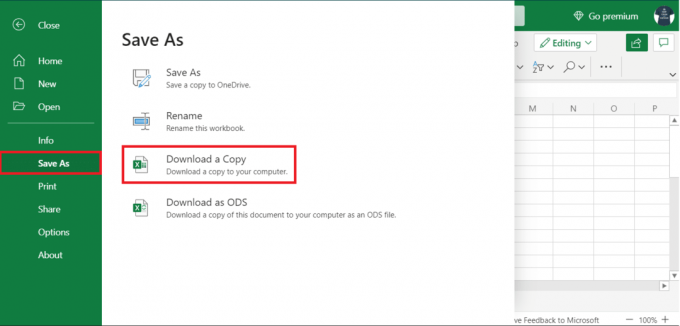
Теперь откройте загруженный файл в настольном клиенте Excel и скопируйте и вставьте данные оттуда. Если у вас нет настольной программы, вы также можете использовать мобильные приложения, доступные на Android а также iOS.
Метод 3: попробуйте другой браузер
Ошибка «Получение данных…» обычно возникает при использовании Excel в Интернете в Internet Explorer или Microsoft Edge. Таким образом, пользователи смогли обойти эту проблему, используя другой веб-браузер. Ошибка менее распространена в Гугл Хром а также Mozilla Firefox так что вы можете попробовать использовать один из них.
Рекомендуемые:
- Как заблокировать или разблокировать ячейки в Excel?
- Как поменять местами столбцы или строки в Excel
- Как отозвать электронную почту в Outlook?
- Полное руководство по форматированию текста в Discord
Это все для этой статьи. Мы надеемся, что это руководство было полезным и вы смогли исправить Получение данных. Подождите несколько секунд ошибка в Excel. Следуя приведенному выше руководству, вы должны успешно скопировать данные из Excel в желаемое место.



